Bir kurumun birden fazla bursu olabilir. Bunu yönetebilmek için her bursu ayrı ayrı tanımlamak gerekir ki başvuranlar hangi bursa başvuracaklarını seçebilsin.
Sorgulama (search)
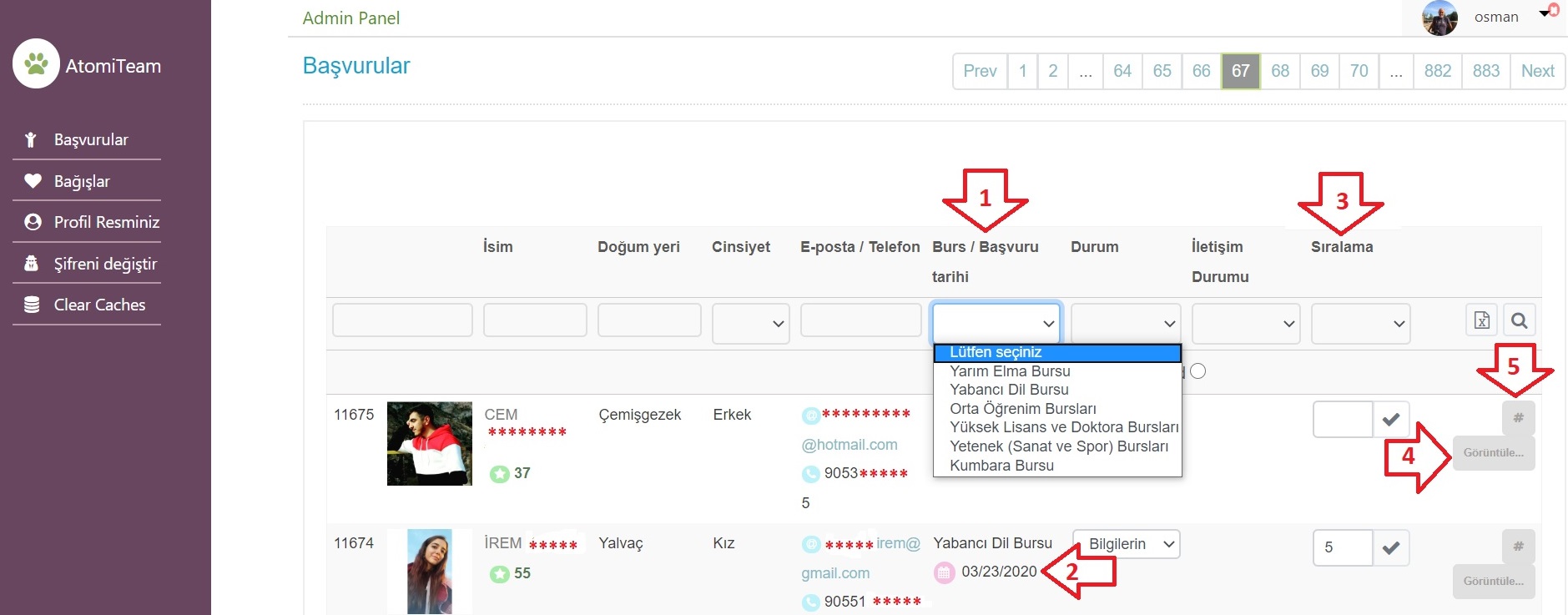 Yöneticiler aynı ekranda bütün bursları görebilirler.
Yöneticiler aynı ekranda bütün bursları görebilirler.
İncelemek istedikleri burs başvurularını (1 no'lu Ok)
sekmesindeki aşağı ok işaretini seçerek, o kuruma ait bütün bursları görebilirler. Ekranın en sağındaki büyüteç işaretini tıklayarak, o bursa başvuranların tamamını listeleyebilirler.
Aynı anda birden fazla sorgu kullanmak ve seçimlerinizi sıralamak mümkündür.
Örn: Yabancı dil bursunu seçtikten sonra cinsiyet kısmından Kız seçerseniz, Yabancı dil bursuna başvurmuş kızların listesini elde edersiniz.
(2 no'lu Ok) Adayın bursa başvuru yaptığı tarihi gösterir.
(3 no'lu Ok) Sıralama = Sıralama seçeneklerini ifade eder (aşağıda detaylı açıklanmıştır)
(4 no'lu Ok) Görüntüle = Listelediğiniz gencin başvuru formunu açmanızı sağlar ve bütün verilerini görebilirsiniz.
(5 no'lu Ok) # = Burs bağlandığında bursiyeri takip etmek veya burs seçim aşamasında Admin'lerin kanaatlerini yazma alanı olarak kullanılır.
Başvuru Süresi Dolmuşları görüntüleme (Valid-Expired) (alt resimdeki 2 no'lu Ok)
bursverenler.org üzerinden yapılan burs başvuruları 360 gün geçerlidir.
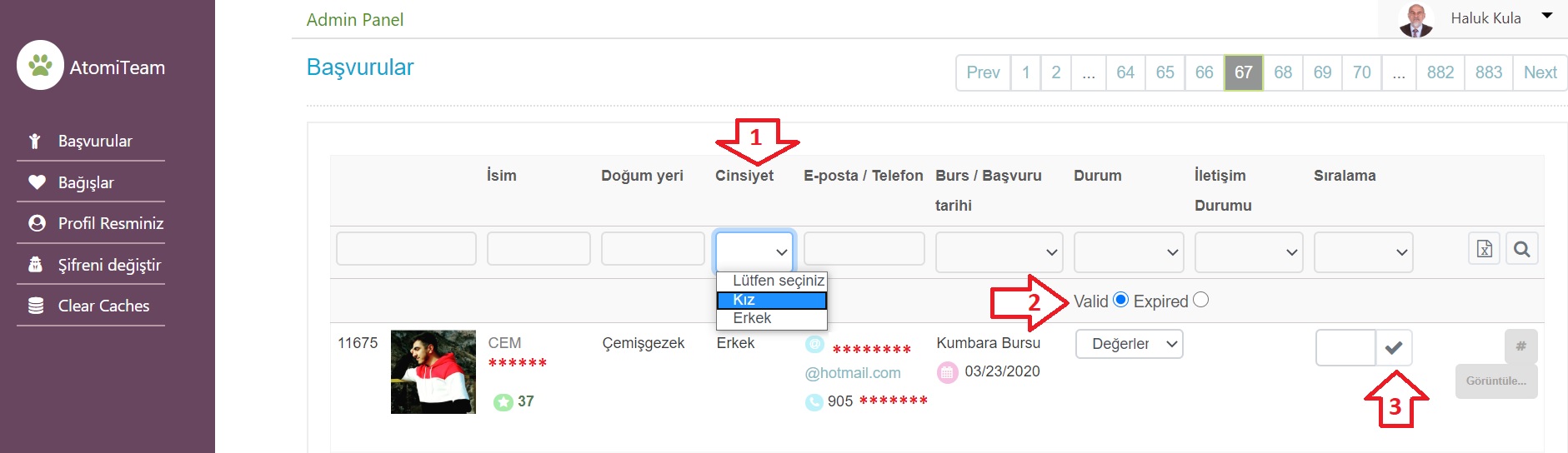 Yönetici ekranınızı açtığınızda otomatik olarak Valid (geçerli) seçili gelir.(son 360 gün içinde ilgili bursa başvuranlar)
Yönetici ekranınızı açtığınızda otomatik olarak Valid (geçerli) seçili gelir.(son 360 gün içinde ilgili bursa başvuranlar)
Daha önceki senelerde bursa başvuru yapanları incelemek isterseniz Expired (geçerliliği kalkmış) sekmesini seçip sağdaki büyüteçe tıklayarak listeleyebilirsiniz.
(3 no'lu Ok) verdiğiniz Admin puanını hafızaya almak içindir.
Başvuruları Sıralama
Yaptığınız bütün seçimleri puan durumuna veya başvuru sırasına göre sıralayabilirsiniz. Aynı puana sahip olanlar Başvuru ID'sine göre sıralanır.
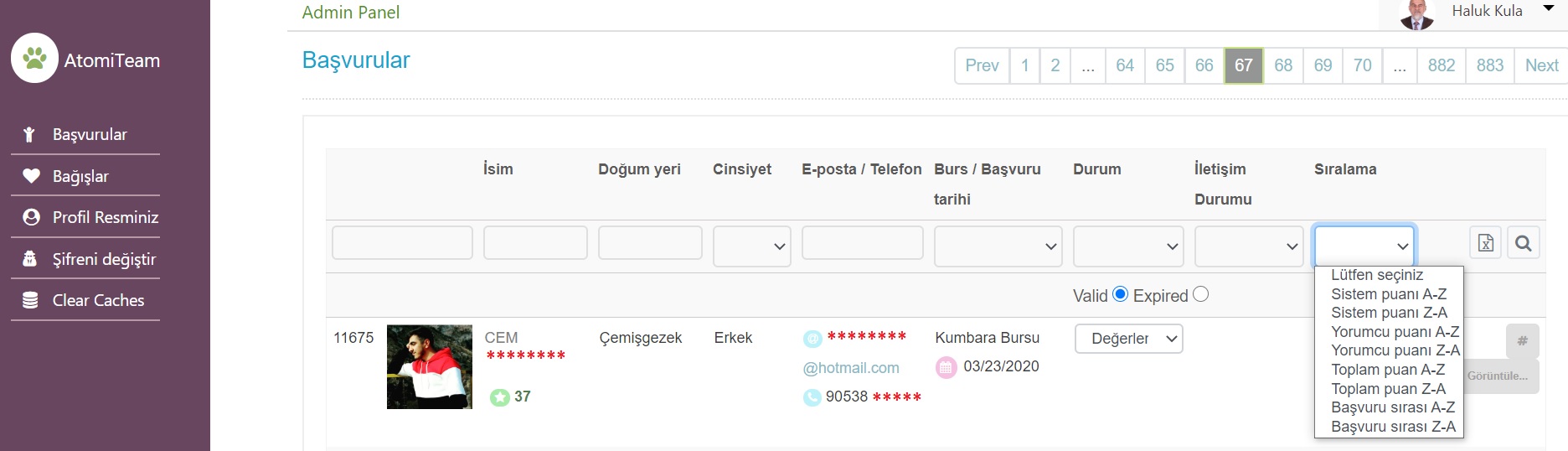 Tabloda A'dan Z'ye veya Z'den A'ya sıralanabilir.
Tabloda A'dan Z'ye veya Z'den A'ya sıralanabilir.
A - en düşük
Z - en yüksek
Yorumcu puanı Admin'lerin verdiği puana göre sıralamayı ifade eder.
Toplam puan ise Sistem puanı + Admin (yorumcu) puanı
Başvuru sırasına göre de sıralayabilirsiniz.
İsim, Doğum yeri, e-posta ve telefona göre sorgulama
Herhangi bir başvuru formunu arıyor olabilirsiniz. İsim, Doğum yeri, e-posta ve telefona göre sorgulama yöntemi aynıdır, şayet tam yazılımını bilmiyorsanız (*) işareti kullanmanız gerekir.
Örnekler:
| Sorgu | Açıklama | Sonuç |
|---|---|---|
| ay* | (ay) ile başlayan | ayşe, aylin, aysu.. |
| *ay* | içinde (ay) olan | ayşe, koray, saynur.. |
| *ay | (ay) ile biten | koray, doğanay, sonay.. |
| *an* | içinde (an) olan | ankara, alanya, palandöken.. |
Not: Türkçe karakterleri (ş,ğ,ç,ü,ö gibi) ve (büyük - küçük harf) kullanabilirsiniz, Doğum yeri seçeneğinde birçok başvuru sahibi il yerine doğdukları ilçe veya köyün adını yazıyor.

